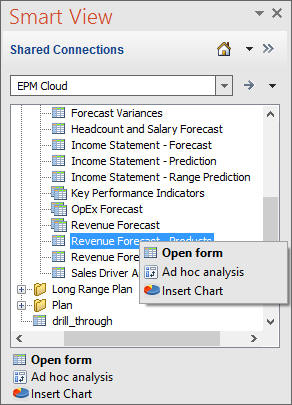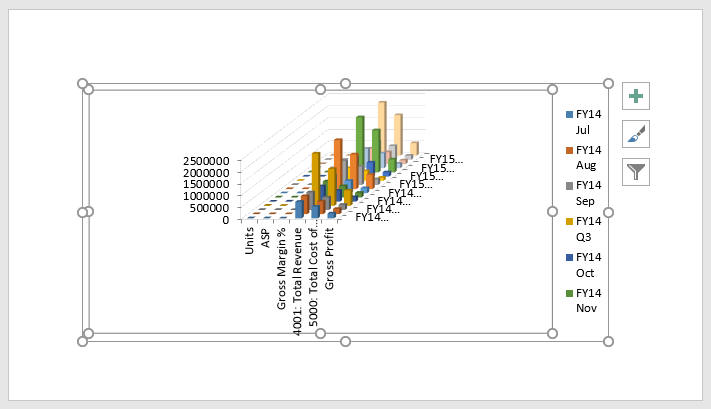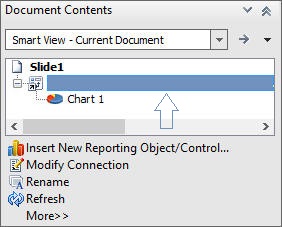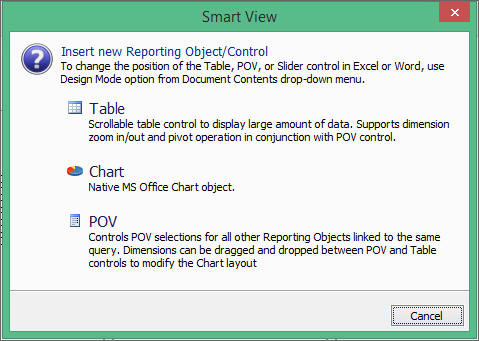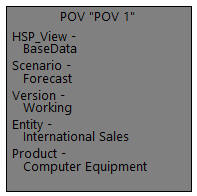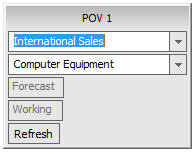插入圖表
從 11.1.2.5.700 版開始,您可以將表單以圖表方式插入 Microsoft PowerPoint,在表單中以圖形方式顯示資訊。
資料來源類型:Planning、Planning Modules、Financial Consolidation and Close、Tax Reporting
Oracle Smart View for Office 會在 PowerPoint 中將表單資訊轉換為圖表。您可以在 PowerPoint 中使用圖表工具,以變更圖表設計和格式。您可以插入智慧型檢視 POV 報告物件,以變更圖表的 POV。
某些表單可能或可能無法成為理想的圖表。某些表單資料可能無法以圖表格式呈現。例如,資產負債表表單可能無法成為有用的圖表。然而,每月營收表單可能是圖表格式的最佳候選人。Oracle 建議調查提供給您的表單,並使用表單設計師以符合圖表的需求。
註:
- Word 或是 Excel 無法使用「插入圖表」功能。
- 智慧型檢視不支援直接插入梯線圖和曲線圖。在插入梯線圖或曲線圖時,智慧型檢視會取代最接近的相符 (預設的線條圖)。
若要在 PowerPoint 中插入和編輯圖表,請執行下列動作: